كيفية تَحسين مقاطع الفيديو باستخدام Remini Video Enhancer؟
في عالمنا المُتقدم، أصبح الفيديو شكلاً أساسياً للتواصل والترفيه. نحن نعتمد على مقاطع الفيديو لالتقاط الأحداث المُهمة، والتواصل بالأفكار، وجعلنا نضحك. لكن في بعض الأحيان قد تكون مقاطع الفيديو غير واضحة بعض الشيء أو ذات جودة منخفضة. ما قد تحتاجه ربما هو مُحسّن الفيديو.
وهنا يأتي دور هذا الدليل! هذا هو دور هذا الدليل! سيُرشدك هذا الدليل إلى كيفية استخدام برنامج Remini Video Enhancer لتنزيل برنامج remini وتحسين مقاطع الفيديو الخاصة بك وجعلها تبدو في أفضل حالاتها. فما تنتظرون؟ فلنبدأ!
الجزء 1: Remini for Video: نجم صاعد جديد في مجال تحسين الصور/الفيديو
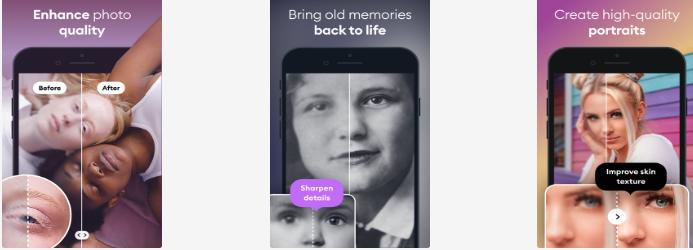
لا يوجد شيء مثالي، خاصة عندما يتعلق الأمر بمقاطع الفيديو أو الصور المسجلة. بغض النظر عن مدى جودة جهاز التسجيل، سيكون هناك دائمًا عيوب. ولكن لا تقلق! هناك طرق لتحسين مقاطع الفيديو وجعلها تبدو أفضل. ويُعد Video Enhancer Remini أحد أفضل الأدوات للقيام بذلك.
Remini للفيديوهات هي أداة قوية تعمل بالذكاء الاصطناعي تعمل على تحسين جودة مقاطع الفيديو والصور. وعلى الرغم من كونه جديدًا، إلا أنه يَستخدم تقنية مُتطورة لتحديد العيوب وتصحيحها تلقائيًا، مثل عدم الوضوح وانخفاض الدقة والإضاءة السيئة. مع Remini، يُمكنك التأكد من أن مقاطع الفيديو والصور تظهر دائمًا في أفضل حالاتها.
مع برنامج remini للفيديو إلى جانبك، يمكنك أن تكون متأكدًا من أن مقاطع الفيديو والصور الخاصة بك ستبدو في أفضل حالاتها. فلِمَ لا تجرب؟
الجزء 2: كيفية تَحسين مقاطع الفيديو على Remini Video Enhancer؟
هل تساءلت يومًا كيف يحصل مستخدمو يوتيوب و انستجرام على مقاطع فيديو رائعة المظهر؟ حسنًا، الآن يُمكنك فعل ذلك أيضًا! باستخدام Remini Video Enhancer، يُمكنك تحويل مقاطع الفيديو من جيدة إلى رائعة ببضع نقرات فقط. دعونا نلقي نظرة على كيفية عمله:
-
1
الخطوة 1: قم بتنزيل مُحسِّن الفيديو Remini وتشغيله. قم بالتسجيل وتسجيل الدخول إلى تطبيق Remini للفيديو. يُمكنك استخدام بريدك الإلكتروني أو حساب وسائل التواصل الاجتماعي للقيام بذلك.
-

-
2
الخطوة 2: بمُجرد تسجيل الدخول، حدد الفيديو الذي تريد تَحسينه. يمكنك إما تحميله من جهازك أو تنزيلة من حساب الوسائط الاجتماعية .
-

-
3
الخطوة 3: بعد تحديد الفيديو، سيقوم Remini بتَحسينه تلقائيًا. يُمكنك بعد ذلك مُعاينة الفيديو المحسّن وإجراء أي تعديلات أخرى.
-

-
4
الخطوة 4: بمجرد رضاك عن النتائج، قم باستخراج الفيديو واستمتع بالفيديو المُحسّن!
-

يُمكنك أيضًا تحسين الفيديو باستخدام مُحسِّن الفيديو Remini عبر الإنترنت. عندما تكون مساحة تخزين جهازك غير كافية، أو لا يكون تكوين الجهاز كافيًا لتنزيل مُحسِّن تطبيق Redmini، يمكنك اختيار Remini عبر الإنترنت.
الايجابيات:
- سهلة الاستخدام
- مدعوم بالذكاء الاصطناعي
- يتعرف تلقائيًا على العيوب ويُصححها
- تحسين مقاطع الفيديو والصور
- إصلاح المشاكل الشائعة
السلبيات:
- مُنافس جديد نسبيا في السوق
الجزء 3: أفضل بديل لبرنامج Remini Video Enhancer
يرغب الجميع في الحصول على أفضل جودة فيديو لوسائل التواصل الاجتماعي أو العمل أو الاستخدام الشخصي. مع وجود العديد من الخيارات، قد يكون العثور على المُحسّن المُناسب أمرًا صعبًا. لقد قمنا بالبحث وعثرنا على أحد أفضل البرامج - HitPaw VikPea (الذي كان يعرف سابقًا باسم HitPaw Video Enhancer).
إنه بديل لبرنامج تحسين الفيديو Remini ويقدم بعض الميزات المذهلة. تعمل هذه الأداة القوية المدعومة بالذكاء الاصطناعي على تحديد العيوب وتصحيحها تلقائيًا لضمان ظهور مقاطع الفيديو بأفضل شكل. ببضع نقرات فقط، يُمكنك تحسين جودة الفيديو بشكل كبير، وإجراء تعديلات إضافية إذا لزم الأمر.
إذا كنت تبحث عن برنامج لتحسين الفيديو مثل remini، فإن HitPaw هو الخيار الأمثل لك.
ميزات HitPaw VikPea
- يُحسن مقاطع الفيديو بسهولة.
- إنه مدعوم بالذكاء الاصطناعي، لذا يمكنك التأكد من أن مقاطع الفيديو مع HitPaw ستبدو في أفضل حالاتها.
- يقوم تلقائيًا بتحديد العيوب وتصحيحها بنقرة واحدة.
- توفير تقليل الضوضاء في الفيديو لإزالة عدم الوضوح.
- مثالي لجميع أنواع مقاطع الفيديو، ترقية الدقة إلى 8K.
- يوفر مجموعة كبيرة من خيارات التعديل، مما يسمح لك بتعديل مقاطع الفيديو لتناسب احتياجاتك.
- تساعدك الواجهة الواضحة والخطوات السهلة على تحسين الفيديو إلى جودة عالية بكل سهولة.
فيما يلي دليل خطوة بخطوة حول كيفية استخدام HitPaw لتحسين مقاطع الفيديو:
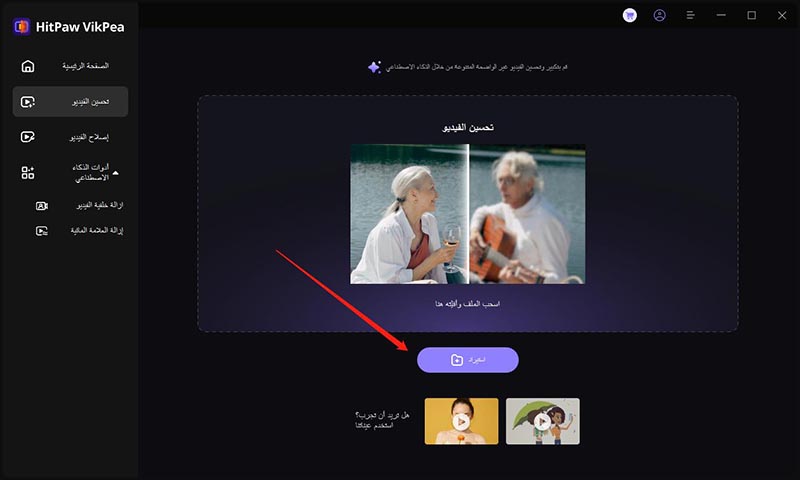
الخطوة 02 حدد نموذج الذكاء الاصطناعي حسب احتياجاتك. يُمكنك اختيار نموذج General Denoise لرفع مستوى دقة الفيديو، كما يُمكنك أيضًا اختيار نموذج Colorize لدعم تعبير الفيديو.
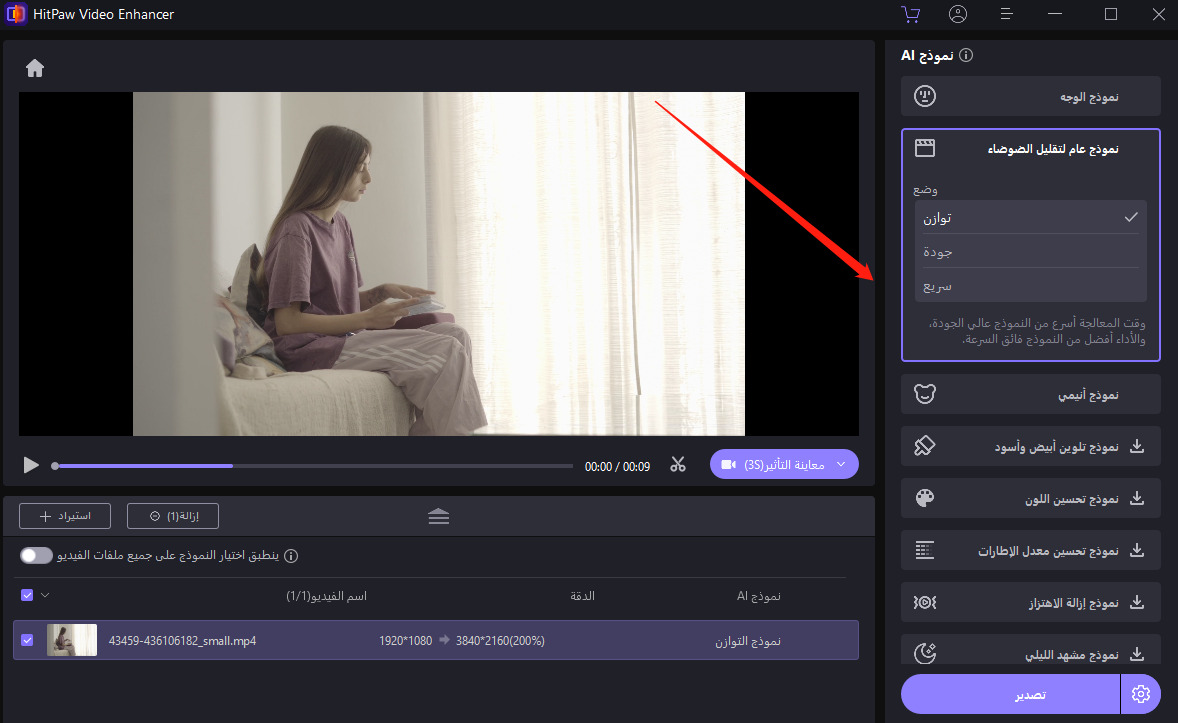
الخطوة 03 عاين الفيديو وتأكد من أنك راضٍ عن النتائج. اضغط على زر "استخراج" لحفظ الفيديو المُحسّن على جهاز الكمبيوتر.
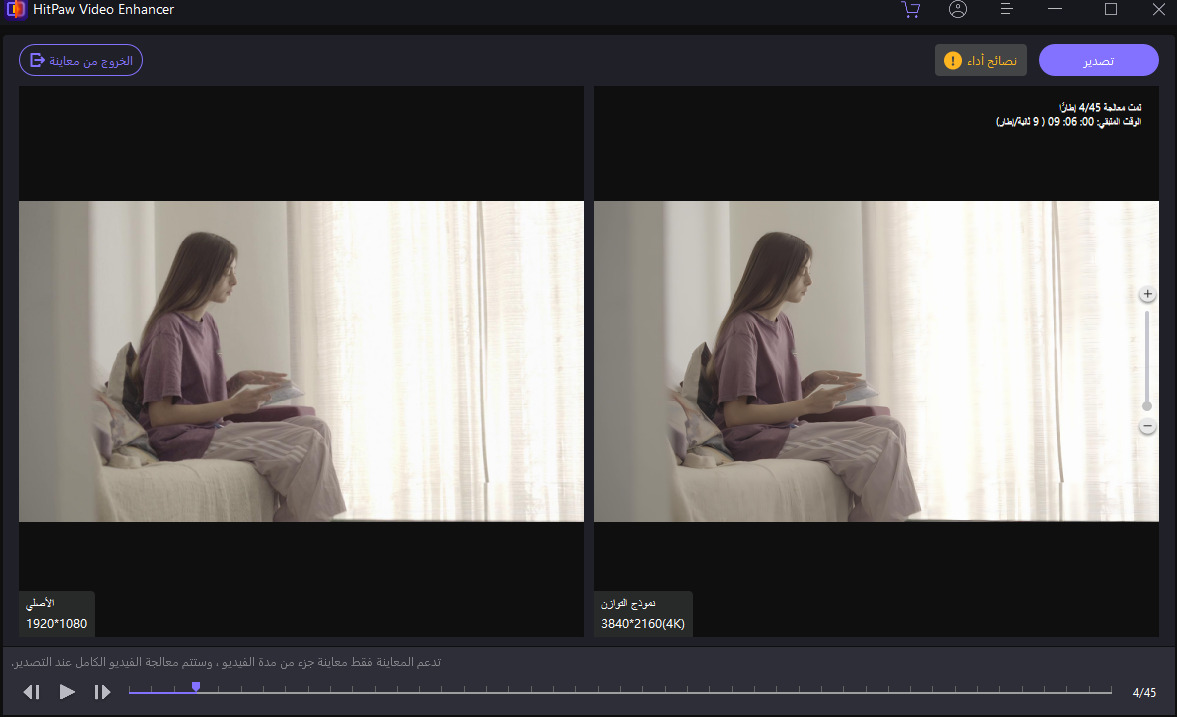
HitPaw مُقابل Remini: أيهما أفضل؟
| المميزات | تحسين الفيديو بواسطة HitPaw | مُحسِّن الفيديو Remini |
|---|---|---|
| المنصّات | برامج سطح المكتب | برنامج |
| إصلاح المشاكل الشائعة | نعم | نعم |
| مدعوم بالذكاء الاصطناعي | نعم | نعم |
| سهلة الاستخدام | نعم | نعم |
| نماذج الذكاء الاصطناعي المُختلفة | نعم | لا |
| الاستقرار | امتياز | شائع |
الخُلاصة
يُعد Remini برنامجًا رائعًا لتحسين جودة الفيديو لأولئك الذين يريدون برنامجًا سهل الاستخدام مع خيارات تعديل قليلة. يوفر تصحيحات تلقائية للمشاكل الشائعة ويُمكنه إزالة العلامات المائية من الفيديوهات بسرعة وسهولة.
باعتباره البديل الأفضل لبرنامج تحسين الفيديو Remini، يلبي برنامج HitPaw VikPea كافة أنواع تحسين الفيديو. حاول أن تجعل الفيديو لامعًا، ماذا تنتظر؟ جرّبه الآن!



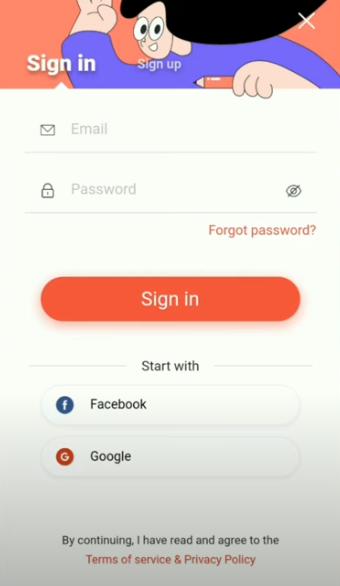
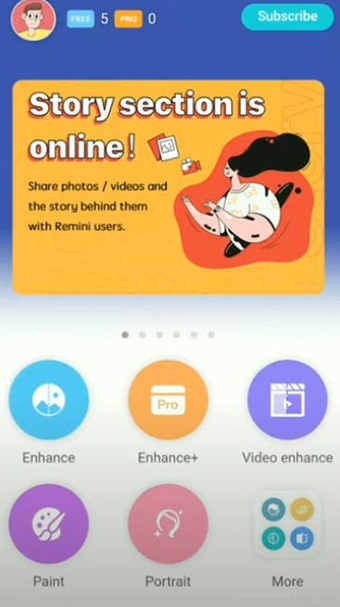

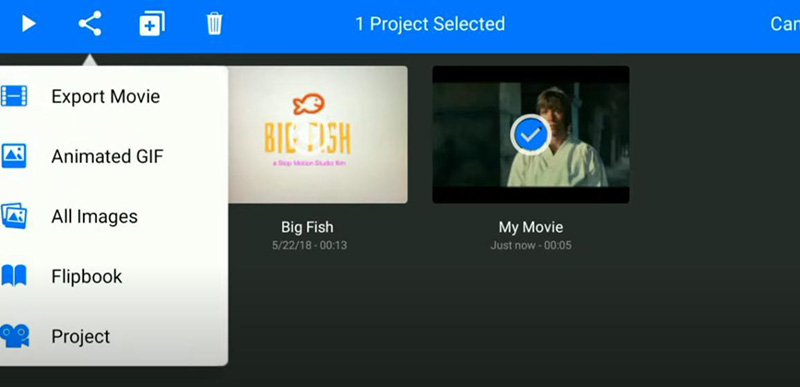





 HitPaw Video Object Remover
HitPaw Video Object Remover HitPaw Watermark Remover
HitPaw Watermark Remover  HitPaw Univd
HitPaw Univd 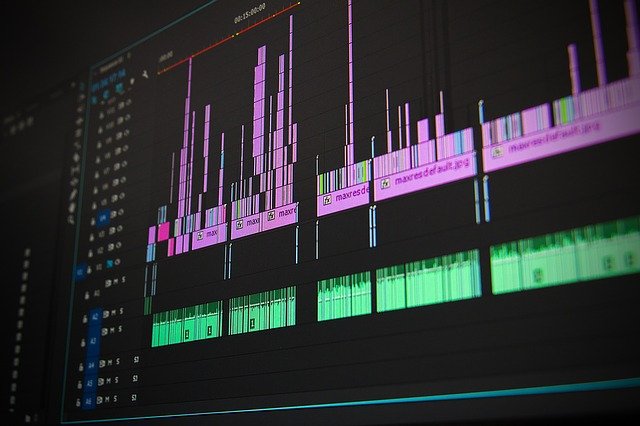




شارك هذه المقالة:
حدد تقييم المنتج :
محمد أمين
محرر HitPaw
أعمل بالقطعة منذ أكثر من خمس سنوات. دائمًا ما يثير إعجابي عندما أجد أشياء جديدة وأحدث المعارف. أعتقد أن الحياة لا حدود لها لكني لا أعرف حدودًا.
عرض كل المقالاتاترك تعليقا
إنشاء التعليقات الخاص بك لمقالات HitPaw